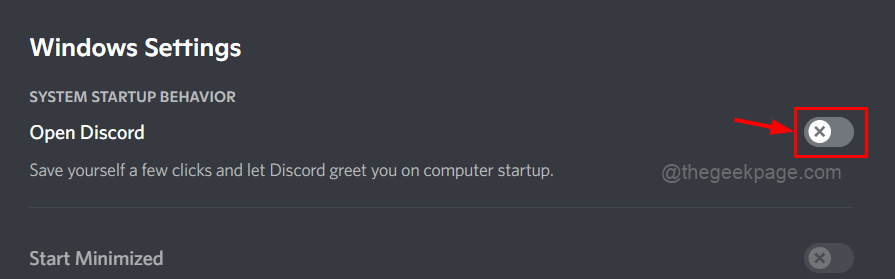- स्टीम लिंक आपके पीसी गेम को स्टीम लाइब्रेरी से स्मार्ट टीवी, कंप्यूटर, फोन और टैबलेट सहित किसी भी समर्थित डिवाइस पर स्ट्रीम करने का एक शानदार तरीका है।
- यदि आप मेनू या गेमप्ले पर कोई ऑडियो समस्या अनुभव नहीं करते हैं, तो यह कॉन्फ़िगरेशन में कुछ अनजाने परिवर्तनों के कारण हो सकता है।
- स्टीम लिंक पर ध्वनि वापस पाने के लिए, आप इस आलेख में उल्लिखित सेटिंग्स को बहुत ही कर सकते हैं।
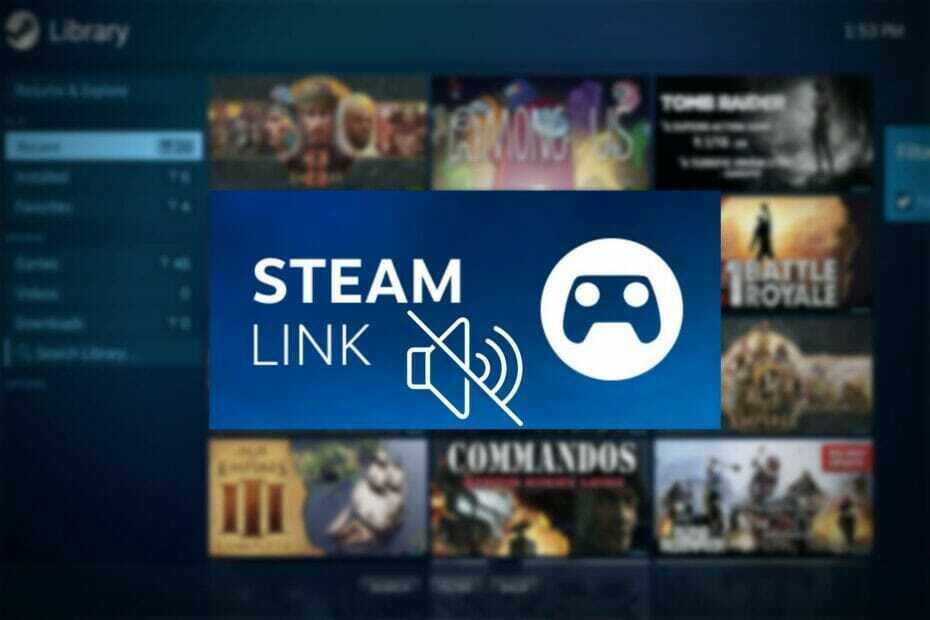
एक्सडाउनलोड फ़ाइल पर क्लिक करके स्थापित करें
यह सॉफ़्टवेयर आपके ड्राइवरों को चालू रखेगा, इस प्रकार आपको सामान्य कंप्यूटर त्रुटियों और हार्डवेयर विफलता से सुरक्षित रखेगा। 3 आसान चरणों में अब अपने सभी ड्राइवरों की जाँच करें:
- ड्राइवर फिक्स डाउनलोड करें (सत्यापित डाउनलोड फ़ाइल)।
- क्लिक स्कैन शुरू करें सभी समस्याग्रस्त ड्राइवरों को खोजने के लिए।
- क्लिक ड्राइवर अपडेट करें नए संस्करण प्राप्त करने और सिस्टम की खराबी से बचने के लिए।
- DriverFix द्वारा डाउनलोड किया गया है 0 इस महीने पाठकों।
क्या आपने स्टीम लिंक नो साउंड इश्यू का सामना किया है? यदि हां, तो आप सबसे प्रभावी समाधान और कुछ महत्वपूर्ण जानकारी प्राप्त करने के लिए इस लेख को पढ़ सकते हैं।
स्टीम लिंक स्थानीय नेटवर्क का उपयोग करके अपने घर में किसी भी समर्थित डिवाइस पर स्टीम गेम का आनंद लेने के लिए एक शानदार समाधान है।
यह लगभग a. जैसा है क्लाउड गेमिंग समाधान। अंतर यह है कि आपके उपकरणों में से एक सर्वर है, और आप इसे होम नेटवर्क पर खेलते हैं, जो आपको सुपरफास्ट कनेक्शन की गति के कारण सबसे आसान संभव अनुभव देता है।
हालांकि, अवांछित त्रुटियों के लिए सबसे आसान अनुभव अक्सर खराब हो जाता है। यह हो सकता है कि स्टीम लिंक काम नहीं कर रहा या नियंत्रक को नहीं पहचान रहा. लेकिन, यह लेख नो साउंड इश्यू के बारे में है। यह समस्या स्टीम लिंक को सपोर्ट करने वाले लगभग हर डिवाइस को प्रभावित करती है। इसमें निम्नलिखित शामिल हैं:
- एंड्रॉइड फोन, टैबलेट
- Android TV, Apple TV और कोई भी समर्थित टीवी
- आईफ़ोन, आईपैड
- विंडोज पीसी, लैपटॉप, टैबलेट,
- कोई भी macOS डिवाइस जैसे मैकबुक, आईमैक, आदि।
स्टीम लिंक पर नो साउंड इश्यू अलग-अलग तरीकों से हो सकता है। कुछ उपयोगकर्ताओं को केवल मेनू के साथ कोई ध्वनि समस्या नहीं हो सकती है। कुछ इसे वास्तविक गेमप्ले के दौरान ही प्राप्त कर सकते हैं।
जब आप स्टीम लिंक का उपयोग कर रहे हों तो आपको कोई आवाज भी नहीं दिखाई दे सकती है।
कोई फर्क नहीं पड़ता कि समस्या किस प्रकार की है, आप इसे हमेशा अपने आप ठीक कर सकते हैं। हालांकि, हम चाहते हैं कि आप समस्या निवारण चरणों के बारे में सर्वोत्तम समाधान और जानकारी के साथ आपकी सहायता करने के लिए कुछ और चीजों से गुजरें।
मैं पीसी पर स्टीम लिंक कैसे स्थापित करूं?
- स्टीम लिंक ऐप पर जाएं डाउनलोड पेज.
- उपयुक्त लिंक का उपयोग करके अपने कंप्यूटर के लिए ऐप डाउनलोड करें।
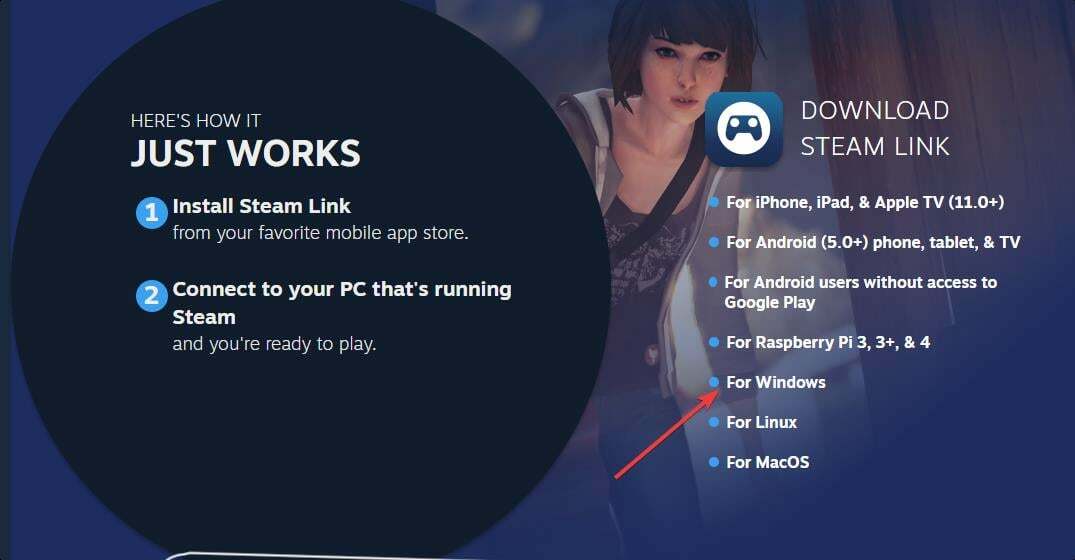
- ऐप इंस्टॉल करें।
- ऐप खोलें।
- अपने पीसी को किसी समर्थित नियंत्रक के साथ युग्मित करें, या इस चरण को छोड़ दें।
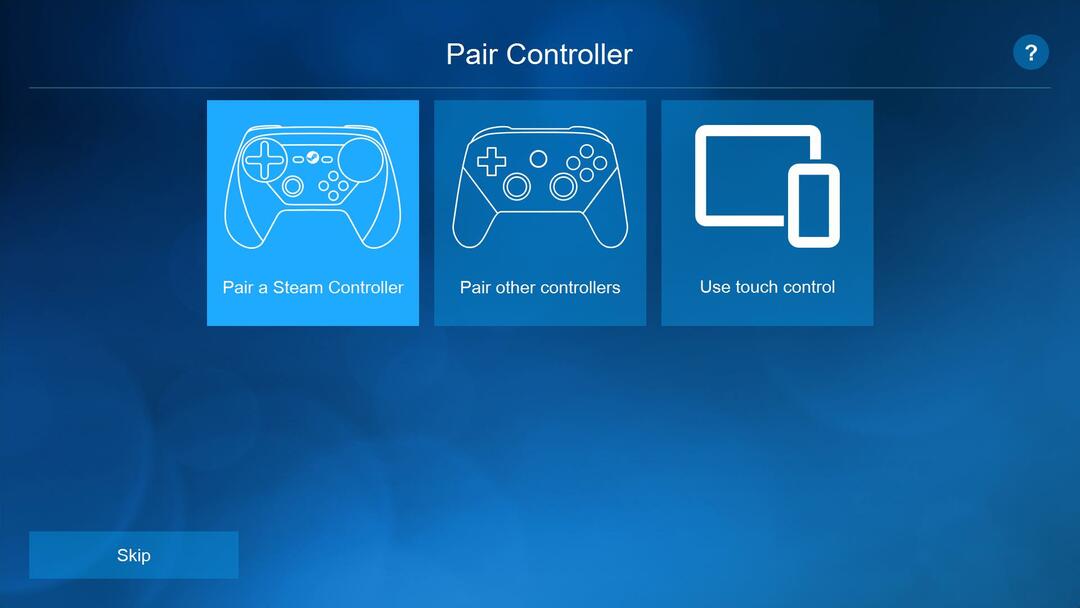
- अब, स्टीम लिंक कंप्यूटर या अन्य उपकरणों के लिए स्कैन करेगा जहां स्टीम स्थापित और खोला गया है।
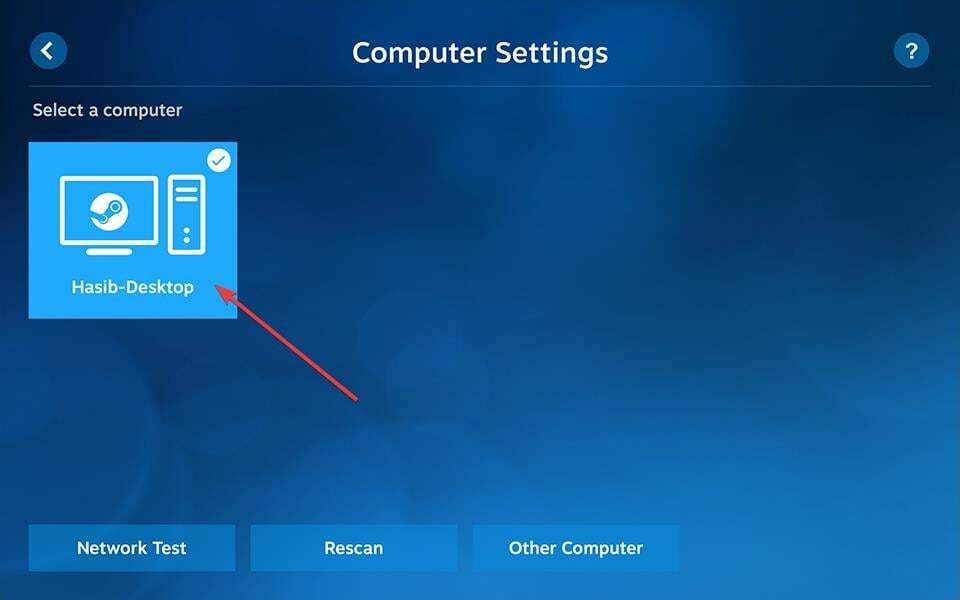
- जब उसे कोई मिल जाए, तो उस पर क्लिक करें और अधिकृत करें।
- अधिकृत करने के लिए, आपको होस्ट कंप्यूटर पर स्टीम ऐप में एक कोड इनपुट करना होगा।
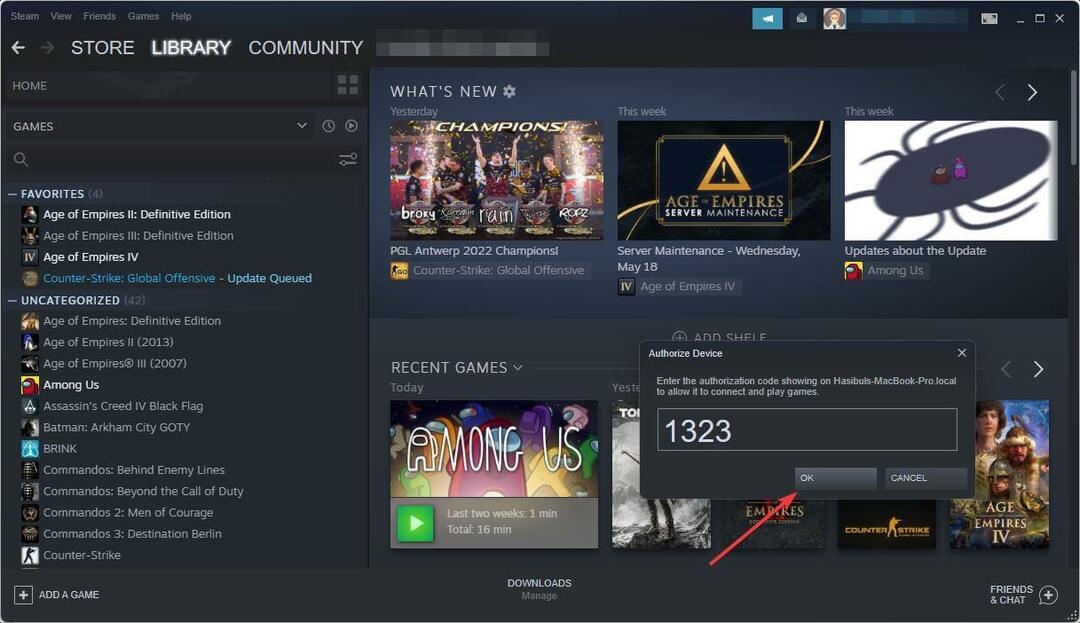
- स्टीम लिंक कनेक्शन गति परीक्षण करेगा और जो कुछ भी आवश्यक है उसे कॉन्फ़िगर करेगा।
- अंत में, आप रिमोट पीसी पर अपनी स्टीम लाइब्रेरी का आनंद लेना शुरू करने के लिए तैयार हैं।
हमारे पास एक गाइड भी है स्टीम लिंक को पीसी से कनेक्ट करना. इससे आपको प्रक्रिया को बेहतर ढंग से सीखने में मदद मिल सकती है।
मैं स्टीम लिंक नो साउंड इश्यू को कैसे ठीक कर सकता हूं?
1. पुनर्प्रारंभ करें
यदि स्टीम लिंक पर कोई आवाज नहीं है, तो आपको होस्ट और रिमोट डिवाइस दोनों को पुनरारंभ करना चाहिए। कई मामलों में, यह समस्या को ठीक करता है और अन्य तरीकों को आजमाने में लगने वाले समय की बचत करता है।
2. जांचें कि होस्ट कंप्यूटर पर ऑडियो डिवाइस सक्षम है या नहीं
- खोलें प्रारंभ मेनू मेजबान डिवाइस पर।
- टाइप कंट्रोल पैनल और इसे खोलने के लिए एंटर दबाएं।
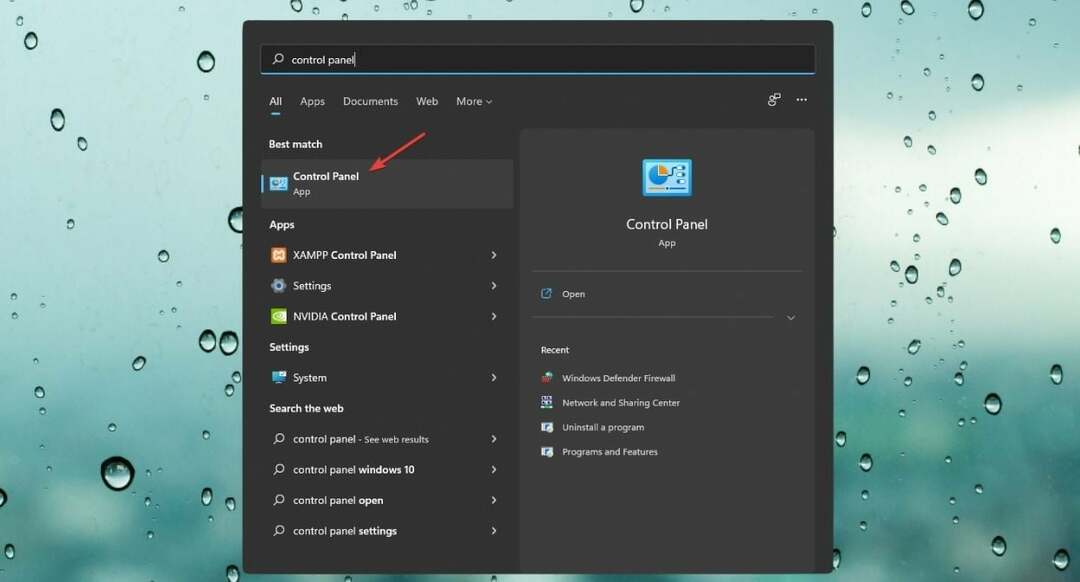
- के लिए जाओ हार्डवेयर और ध्वनि.
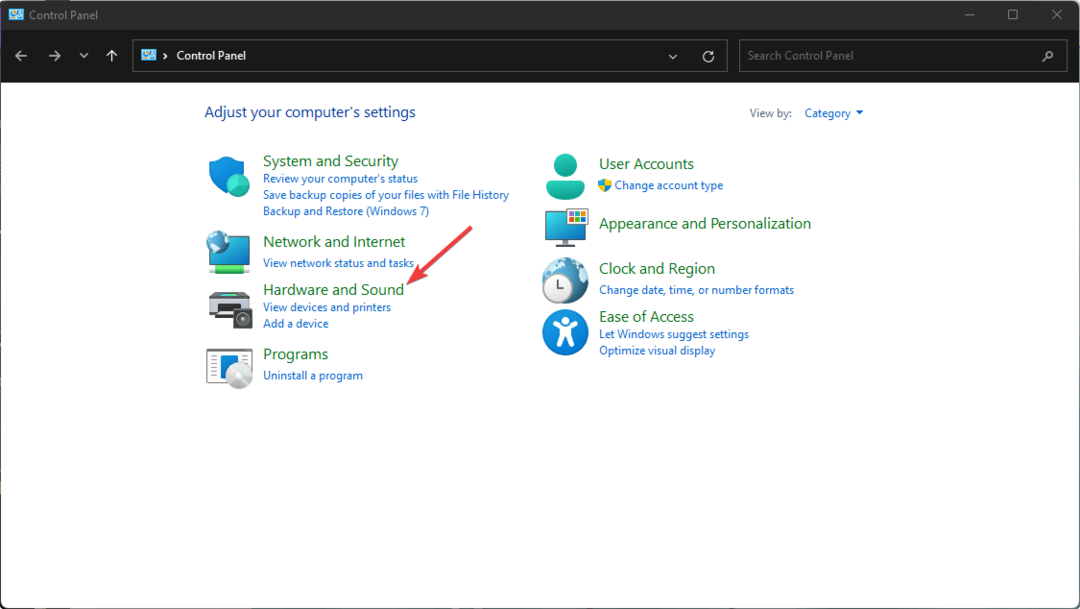
- पर क्लिक करें ध्वनि.
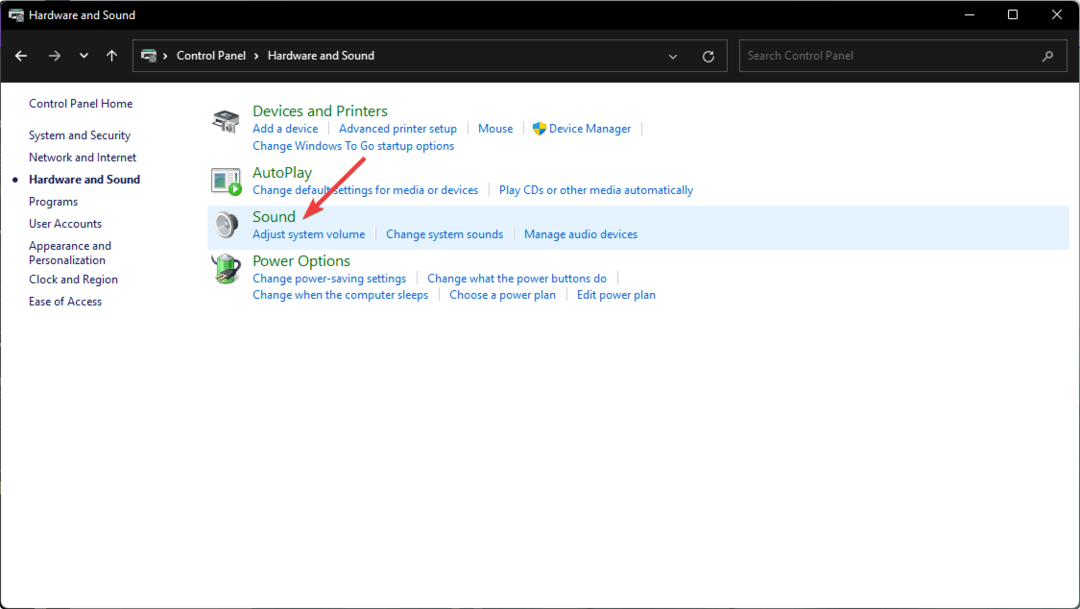
- अब, पर राइट-क्लिक करें वक्ताओं विवरण के साथ स्टीम स्ट्रीमिंग स्पीकर और क्लिक करें सक्षम करना.

अब, रिमोट डिवाइस पर स्टीम लिंक का उपयोग करके फिर से गेम खेलने की कोशिश करें और देखें कि इसने नो साउंड इश्यू को ठीक किया है या नहीं।
3. स्ट्रीमिंग सेटिंग सत्यापित करें
- रिमोट डिवाइस पर स्टीम लिंक ऐप खोलें।
- खोलने के लिए गियर आइकन पर क्लिक करें समायोजन.

- स्ट्रीमिंग पर जाएं।

- सक्षम करना ऑडियो अगर यह अक्षम है।
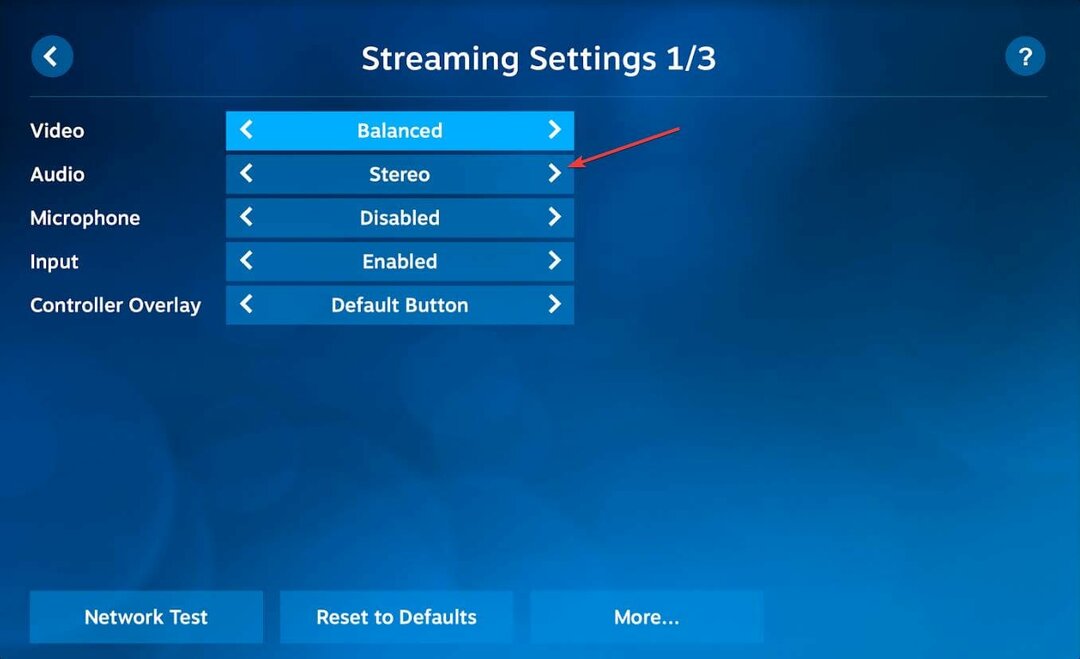
- अक्षम करें माइक्रोफ़ोन यह देखने के लिए कि क्या यह मदद करता है।
4. होस्ट ऑडियो सेटिंग जांचें
- स्टीम लिंक का उपयोग करके किसी भी कनेक्टेड पीसी को खोलें।
- पर क्लिक करें पीछे यदि गेम लाइब्रेरी डिफ़ॉल्ट रूप से खोली जाती है।
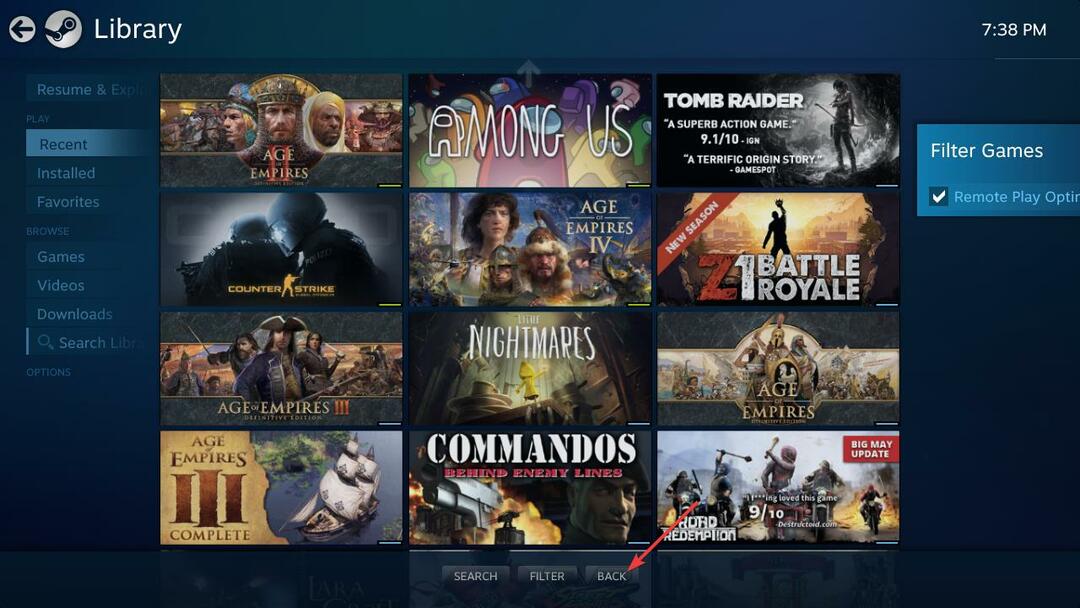
- फिर, खोलने के लिए गियर आइकन पर क्लिक करें समायोजन.

- के लिए जाओ इंटरफेस नीचे ऑडियो.
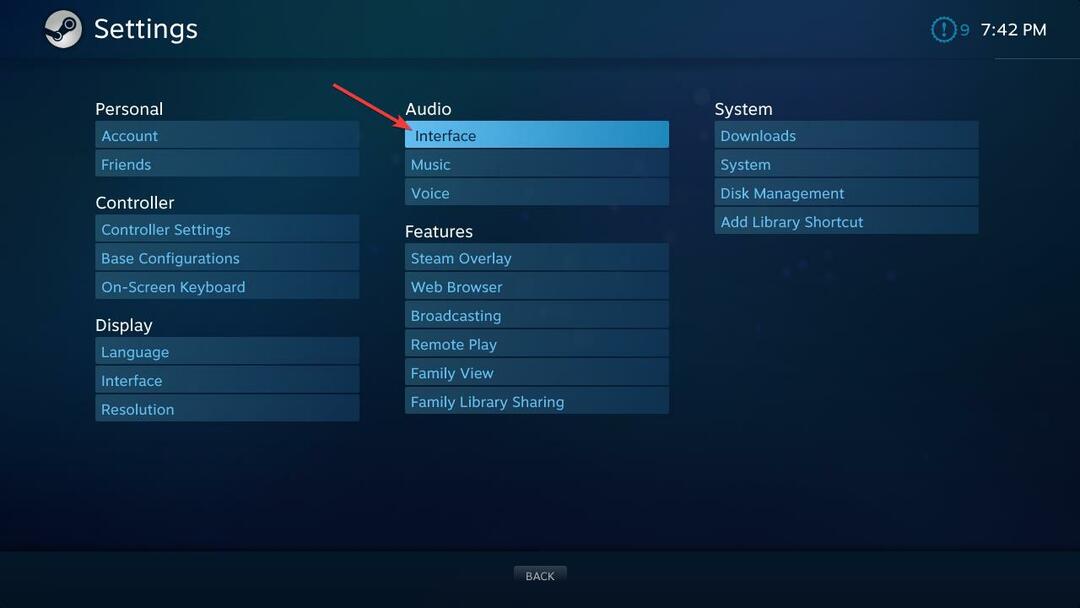
- सत्यापित करें कि सभी वॉल्यूम अधिकतम या आपके सुविधाजनक स्तर पर हैं।
- के पास जाओ संगीत नीचे ऑडियो.
- सत्यापित करें कि वॉल्यूम अधिकतम स्तर पर सेट है।
यह गेम और मेनू दोनों के लिए स्टीम लिंक की नो साउंड समस्या को हल करेगा।
5. उन्नत होस्ट विकल्प
- पिछली विधि की तरह ही सेटिंग्स विंडो में फीचर सेक्शन के तहत रिमोट प्ले पर क्लिक करें।
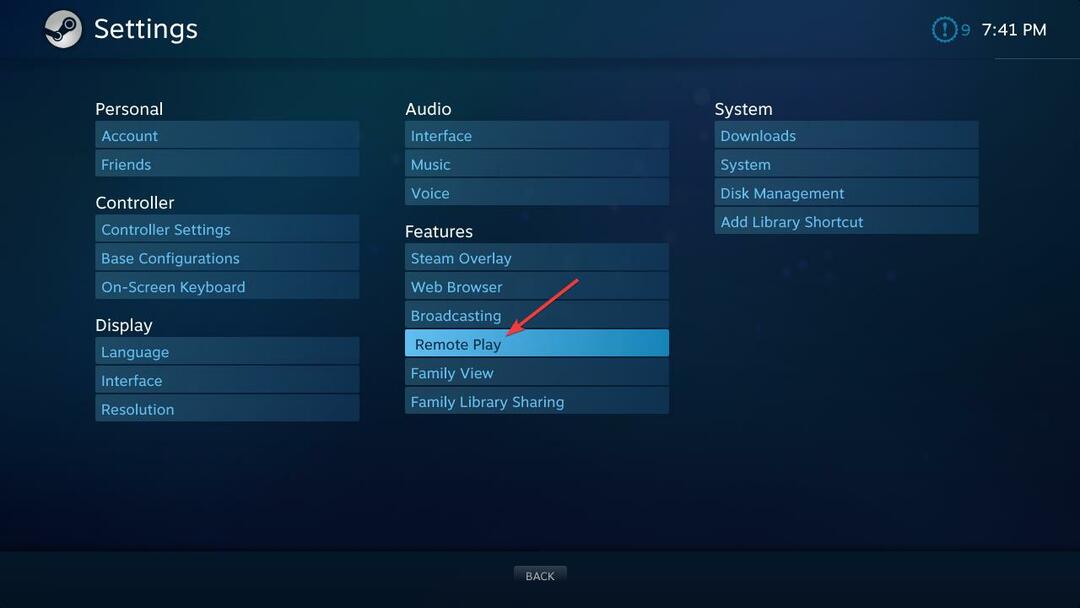
- पर क्लिक करें उन्नत होस्ट विकल्प.
- जांच नेटवर्क ट्रैफ़िक को प्राथमिकता दें.
- आप चेक और अनचेक कर सकते हैं होस्ट पर ऑडियो चलाएं यह देखने के लिए कि क्या यह मदद करता है।
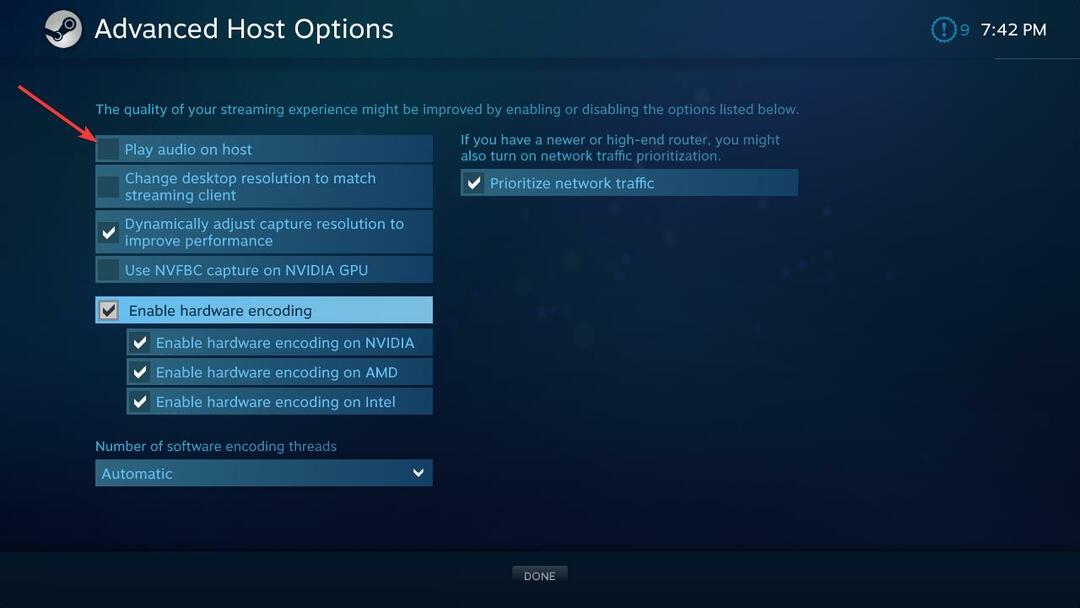
6. सुनिश्चित करें कि कनेक्शन स्थिर है
विशेषज्ञ युक्ति: कुछ पीसी मुद्दों से निपटना मुश्किल है, खासकर जब यह दूषित रिपॉजिटरी या लापता विंडोज फाइलों की बात आती है। यदि आपको किसी त्रुटि को ठीक करने में समस्या हो रही है, तो आपका सिस्टम आंशिक रूप से टूट सकता है। हम रेस्टोरो को स्थापित करने की सलाह देते हैं, एक उपकरण जो आपकी मशीन को स्कैन करेगा और पहचान करेगा कि गलती क्या है।
यहां क्लिक करें डाउनलोड करने और मरम्मत शुरू करने के लिए।
हालाँकि स्टीम लिंक सेटअप के दौरान नेटवर्क की गति का परीक्षण करेगा, फिर भी आपको धीमी नेटवर्क समस्या के साथ कई प्रकार की समस्याओं का सामना करना पड़ सकता है। बेशक, ऐसा नहीं होना चाहिए, लेकिन अगर ऐसा होता है, तो जांचें कि क्या सभी केबल सही तरीके से जुड़े हुए हैं।
इसके अलावा, सुनिश्चित करें कि आपके पास एक स्थिर वाईफाई सिग्नल है। यदि संभव हो तो वायरलेस संचार के बजाय ईथरनेट का उपयोग करें।
आपको कम करने में भी रुचि हो सकती है स्टीम लिंक पर इनपुट लैग.
7. डिवाइस को फिर से कनेक्ट करें
7.1 रिमोट डिवाइस को अनपेयर करें
- होस्ट डिवाइस पर स्टीम ऐप खोलें।
- पर क्लिक करें भाप मेनू से और यहां जाएं समायोजन.

- के लिए जाओ रिमोट प्ले.

- उस डिवाइस का चयन करें जिसे आप अनपेयर करना चाहते हैं और पर क्लिक करें अनपेयर डिवाइस.
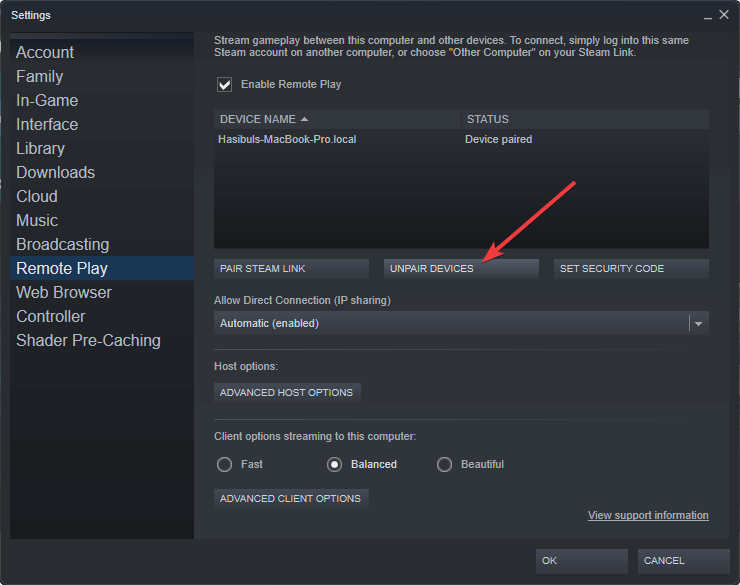
7.2 रिमोट डिवाइस को फिर से पेयर करें
- रिमोट डिवाइस पर स्टीम लिंक ऐप खोलें।
- पर क्लिक करें खेलना शुरू करें.
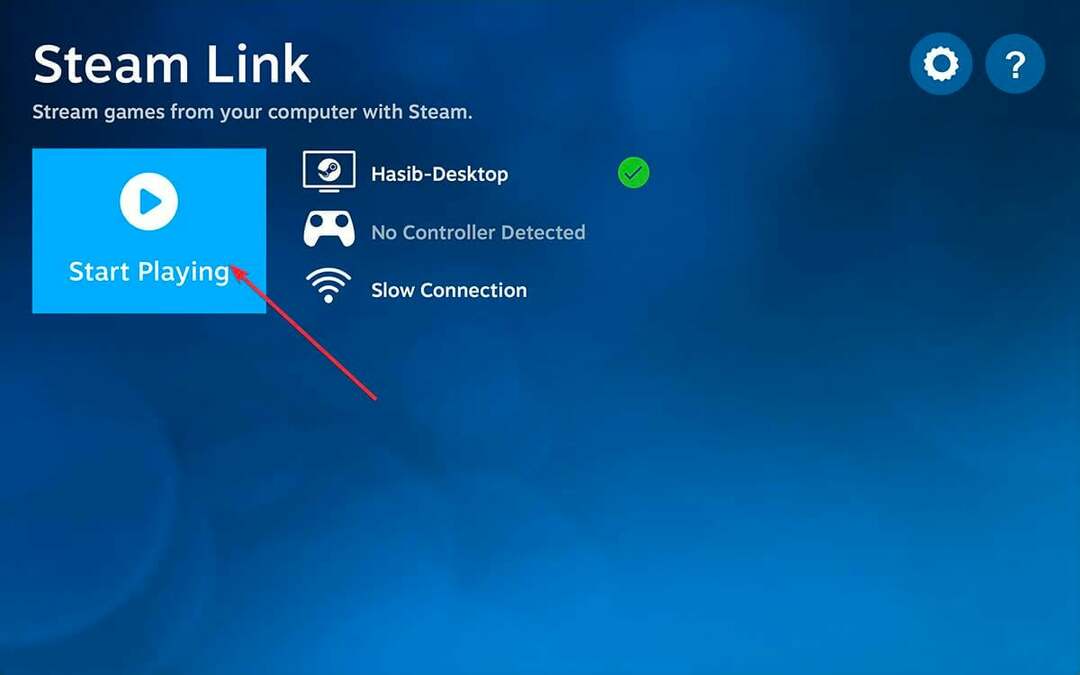
- रिमोट डिवाइस में दिखाई देने वाले प्राधिकरण कोड को प्रॉम्प्ट पर होस्ट डिवाइस के स्टीम ऐप में इनपुट करें।
क्या मैं अपने टीवी पर स्टीम लिंक का उपयोग कर सकता हूं?
आप अपने टीवी पर स्टीम लिंक का उपयोग कर सकते हैं यदि यह एक समर्थित मॉडल है। कई समर्थित स्मार्ट टीवी आपको अपने होम नेटवर्क के माध्यम से स्टीम लाइब्रेरी का आनंद लेने देते हैं।
यदि आप स्टीम लिंक समर्थित टीवी की सूची के बारे में जानना चाहते हैं, तो नीचे दी गई सूची को देखें।
- सोनी स्मार्ट टीवी
- सैमसंग स्मार्ट टीवी
- Hisense स्मार्ट टीवी
- फिलिप टीवीएस
- Xiaomi स्मार्ट टीवी
- टीसीएल स्मार्ट टीवी
- Android ऑपरेटिंग सिस्टम वाला कोई भी टीवी।
यदि आपके पास एलजी, शार्प आदि जैसे असमर्थित टीवी ब्रांड हैं, तो आपको चिंता नहीं करनी चाहिए। क्योंकि आप Apple TV, Android TV बॉक्स आदि का उपयोग करके आसानी से स्टीम लिंक का उपयोग कर सकते हैं। स्टीम लिंक के लिए समर्पित टीवी बॉक्स भी हैं।
क्रोमकास्ट उपयोगकर्ता कुछ तकनीकी चरणों का उपयोग करके स्टीम लाइब्रेरी का आनंद ले सकते हैं। हालाँकि, यदि आपके पास Roku है, दुर्भाग्य से, इसमें अभी तक स्टीम लिंक ऐप नहीं है।
मैं अपने स्टीम लिंक को अपने स्मार्ट टीवी से कैसे जोड़ूं?
- अपने स्मार्ट टीवी के ऐप स्टोर में जाएं।
- स्टीम लिंक ऐप डाउनलोड करें।
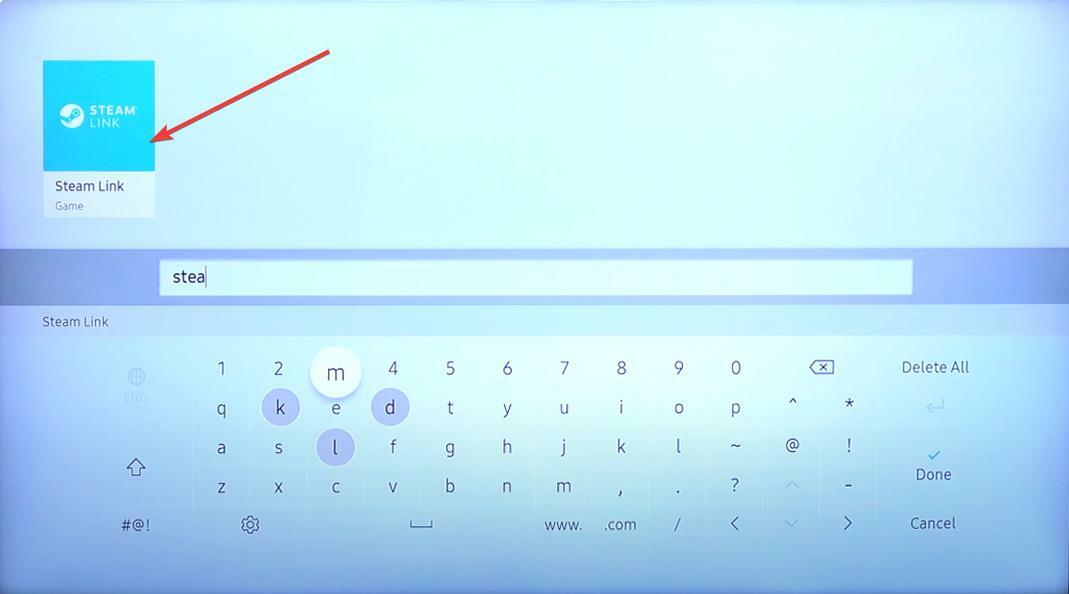
- ऐप खोलें और अपने कंट्रोलर को पेयर करें।
- स्कैन करने के बाद जब होस्ट डिवाइस मिल जाए तो उसे चुनें।
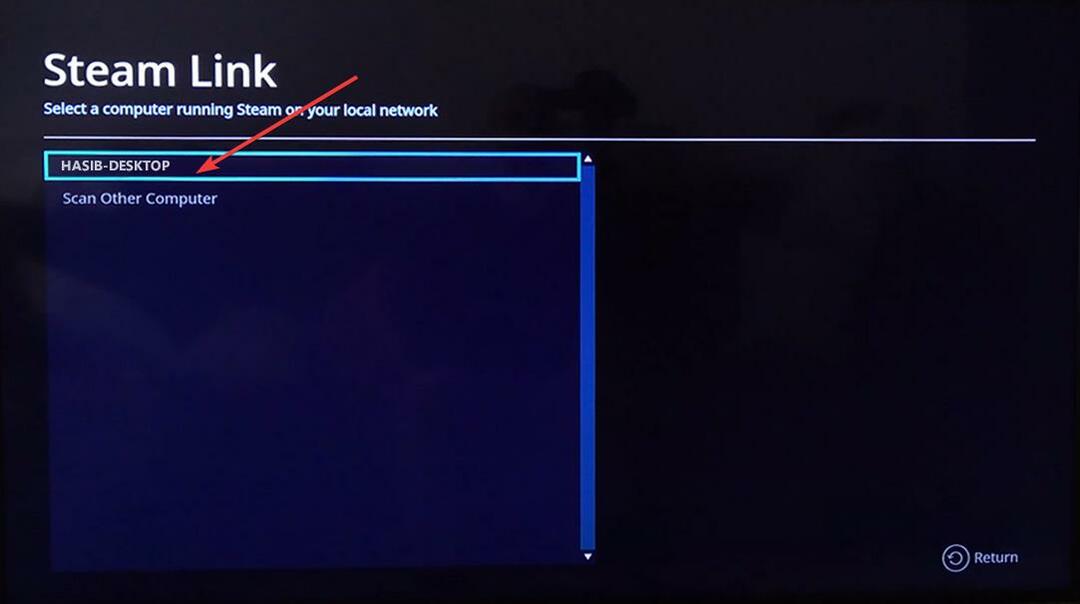
- स्क्रीन पर दिखाई देने वाले प्राधिकरण कोड का उपयोग करके इसे पेयर करें।
- इसे गति परीक्षण प्रक्रिया समाप्त करने दें।
अब, यह सब ठीक होना चाहिए। आप अपने स्टीम गेम्स को अपने स्मार्ट टीवी पर स्ट्रीम करना शुरू कर सकते हैं।
इस लेख ने आपको बिना किसी ध्वनि समस्या के स्टीम लिंक को हल करने के लिए सबसे अधिक काम करने वाले तरीके दिखाए हैं। यदि आप कोई अन्य तरीका जानते हैं तो कमेंट बॉक्स में साझा करने के लिए स्वतंत्र महसूस करें।
 अभी भी समस्याएं आ रही हैं?उन्हें इस टूल से ठीक करें:
अभी भी समस्याएं आ रही हैं?उन्हें इस टूल से ठीक करें:
- इस पीसी मरम्मत उपकरण को डाउनलोड करें TrustPilot.com पर बढ़िया रेटिंग दी गई है (इस पृष्ठ पर डाउनलोड शुरू होता है)।
- क्लिक स्कैन शुरू करें Windows समस्याएँ ढूँढ़ने के लिए जो PC समस्याएँ उत्पन्न कर सकती हैं।
- क्लिक सब ठीक करे पेटेंट प्रौद्योगिकियों के साथ मुद्दों को ठीक करने के लिए (हमारे पाठकों के लिए विशेष छूट)।
रेस्टोरो द्वारा डाउनलोड किया गया है 0 इस महीने पाठकों।